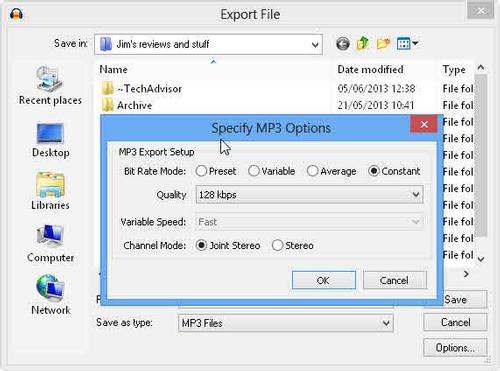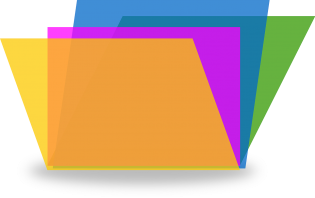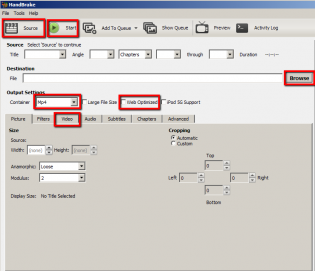Comment utiliser Audacity

Audacity est un logiciel gratuit d’édition audio qui est disponible pour Windows, Mac et Linux. Il vous permet d’enregistrer à la volée et vous pouvez également l’utiliser pour numériser des cassettes ou modifier des MP3 ou d’autres formats. Ainsi, vous pouvez couper certaines sections ou réduire le bruit de votre enregistrement. Par exemple, Audacity est le logiciel idéal si vous faites des Podcast.
En premier lieu, on doit télécharger Audacity du site officiel audacity.sourceforge.net et le programme est disponible sur toutes les plateformes.
Comment modifier des fichiers Audio avec Audacity
Etape 1
Commencez par ouvrir un fichier audio. Allez dans votre dossier de Musique et ouvrez-le avec le logiciel. Vous verrez ce fichier sous la forme de vagues bleues ainsi que sa durée et les contrôles de lecture.

Etape 2
On commence par un fondu au début parce qu’on veut éviter que le son commence de manière abrupte. Cliquez et sélectionnez la section du début avec la souris. Pour un fondu de début, on vous conseille de sélectionner les 5 premières secondes. A partir du menu Effet, sélectionnez Fondu en ouverture.

Etape 3
Vous avez modifié votre fichier et donc, on va l’enregistrer. Cliquez sur Fichier/Exporter et sélectionnez l’emplacement où vous voulez l’enregistrer. Dans le menu déroulant, vous pouvez choisir entre différents formats de fichier. Vous pouvez également modifier les métadonnés pour fournir le nom du morceau, celui de l’auteur, etc.
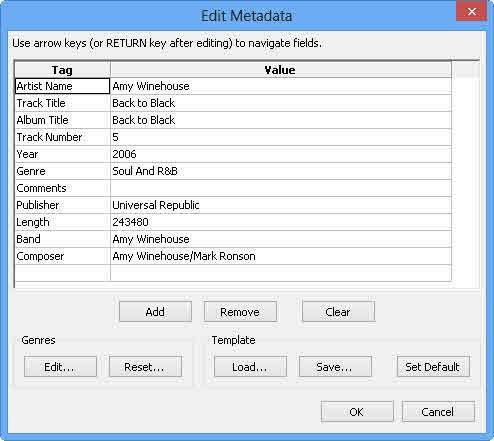
Etape 4
Si vous cliquez sur un des formats, vous risquez de voir un message vous disant qu’Audacity ne peut pas localiser le fichier lame_enc.dll. Cliquez sur bouton Téléchargement et votre navigateur devrait se lancer pour vous permettre de télécharger les formats appropriés.
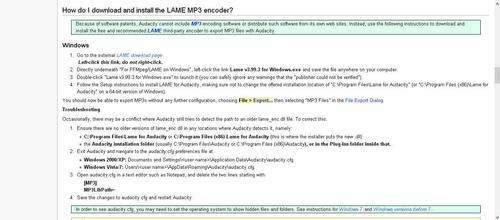
Etape 5
Retournez dans Audacity et cliquez sur Ok. si vous enregistrez de nouveau, alors vous verrez que le fichier s’exporte correctement.
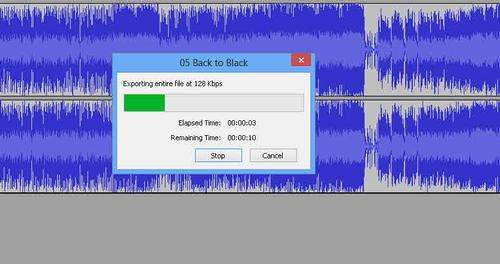
Etape 6
Si vous avez un micro, vous pouvez enregistrer votre voix à la volée. Premièrement, assurez-vous que votre micro est sélectionné en utilisant le menu déroulant dans la barre d’outil. Vous pouvez sélectionner un enregistrement stéréo ou mono. Pour commencer, cliquez sur Fichier/Nouveau et ensuite sur le bouton Enregistrement.
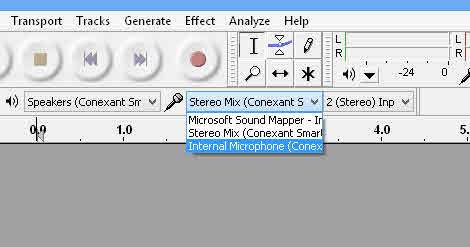
Etape 7
Si votre voix enregistrée est trop basse, vous pouvez l’amplifier. Cliquez sur Ctrl+A pour tout sélectionner et cliquer sur Amplifier à partir du menu Effet. Le glisseur peut être ajusté au maximum sans que la voix ne soit saturée. Vous pouvez également supprimer cette limite de saturation.
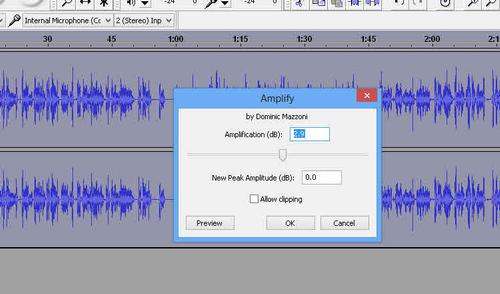
Etape 8
La plupart des voix enregistrés auront des bruits en arrière-plan. Pour supprimer le bruit, sélectionnez une partie silencieuse de votre enregistrement. Vous pouvez zoomer sur votre piste pour identifier précisément les silences.
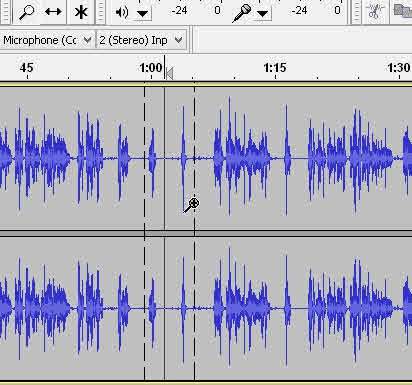
Etape 9
Retournez à l’outil de sélection et sélectionnez quelques secondes de silence. Ensuite, sélectionnez Réduction du bruit dans le menu Effet. Dans la fenêtre qui s’affiche, cliquez Prendre le profil du bruit. Lancez de nouveau l’outil de réduction de bruit et cliquez sur l’aperçu pour entendre le résultat. Vous pouvez utiliser les glisseurs pour ajuster vos paramètres.
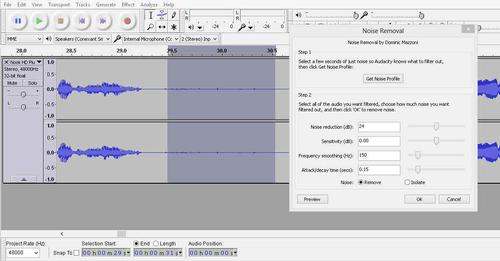
Etape 10
Audacity vous permet aussi de changer vos préférences par défaut. Cliquez sur Modifier/Preference et ensuite, vous pouvez changer le micro, les appareils d’enregistrement, etc. Vous pouvez également définir la qualité que vous voulez.
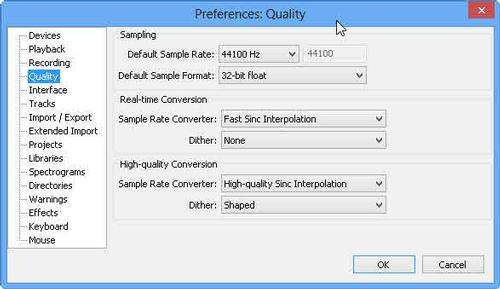
Etape 11
Vous pouvez également définir la qualité de l’exportation de votre fichier. Quand vous cliquez sur Fichier/Exporter, vous pourrez manquer le bouton Options situé sous Annuler. C’est dans ces options que vous pouvez définir la qualité finale.